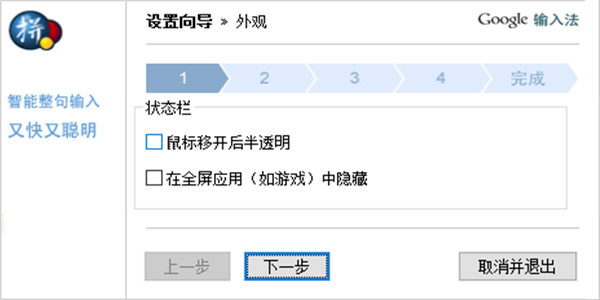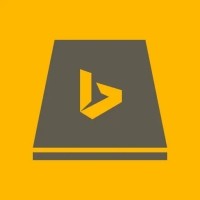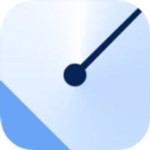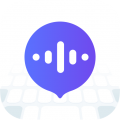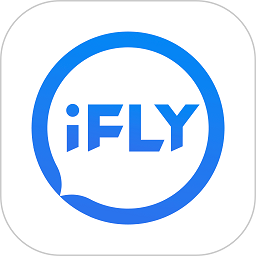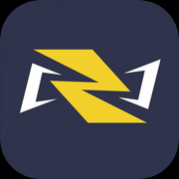谷歌输入法(google输入法)
- 版本:2.7.25.128
- 类别:系统软件
- 大小:15.66MB
- 时间:2020-12-02 14:39:00
内容介绍
谷歌输入法是Google(谷歌)企业公布一款中文拼音输入法软件。谷歌输入法借助于谷歌强劲的百度搜索引擎,合乎用户绝大多数的键入习惯性。而且谷歌输入法十分整洁,没有广告宣传、弹出窗口等危害应用体验的內容。要想体验到用户赶紧来下载吧!

谷歌拼音输入法特色功能
英文写作助手
个性换肤
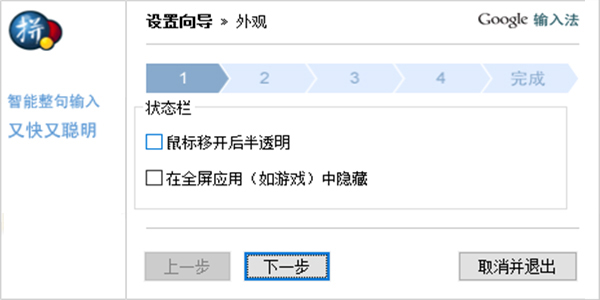
谷歌拼音输入法软件特色
智能组句
流行词汇
网络同步
一键搜索
英文提示
谷歌拼音输入法安装步骤
1、从本站选择名为“GooglePinyinInstaller.zip”的谷歌拼音输入法安装包,解压缩后,在文件夹中找到.exe安装文件,并用鼠标左键双击打开该文件进入安装向导。
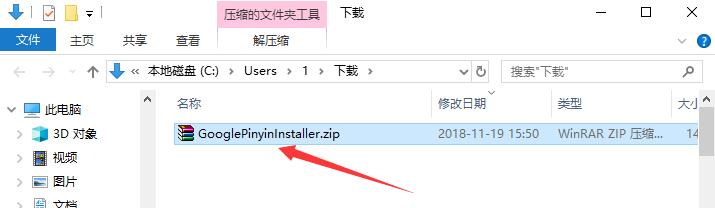
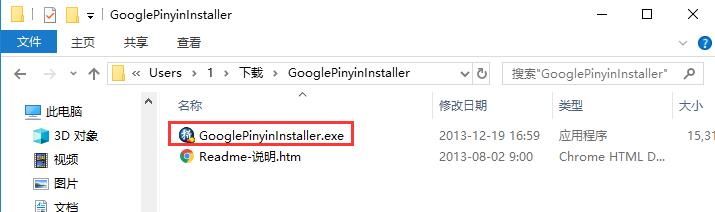
2、进入安装向导后,请仔细阅读“最终用户协议”,确认协议内容无误后,单击勾选左下方的“我接受《最终用户许可协议》中的条款”,然后点击下方的“下一步”。
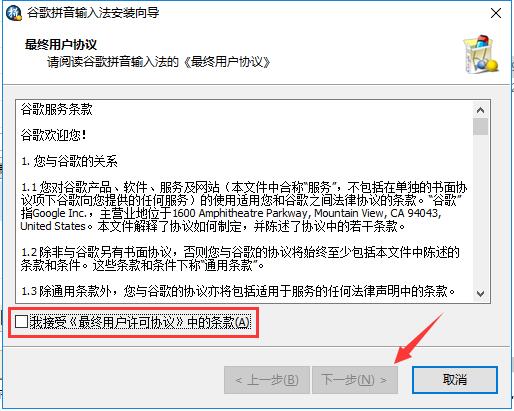
3、之后用户根据需要选择是否将Google主页设为浏览器主页和将Google设置成浏览器的默认搜索引擎,确认选择无误后,点击“下一步”
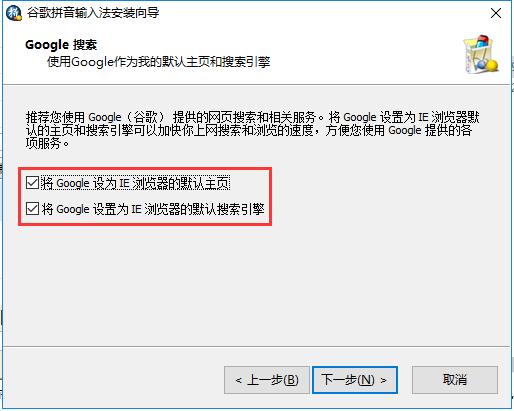
4、等待谷歌拼音输入法安装,这个过程大约需要5分钟。
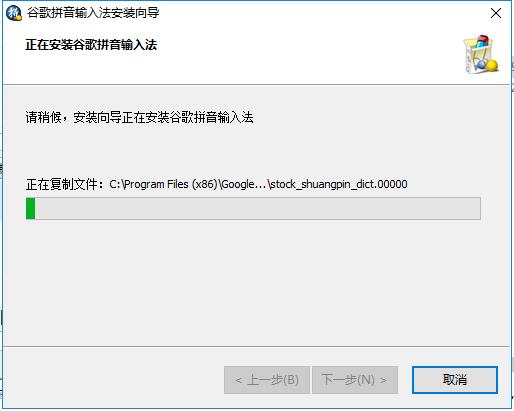
5、安装结束后,自动跳转至完成界面,用户根据需要选择是否帮助改进谷歌拼音输入法和是否直接启动设置向导,确认选择无误后,点击下方的“完成”即可退出安装向导开始使用了。
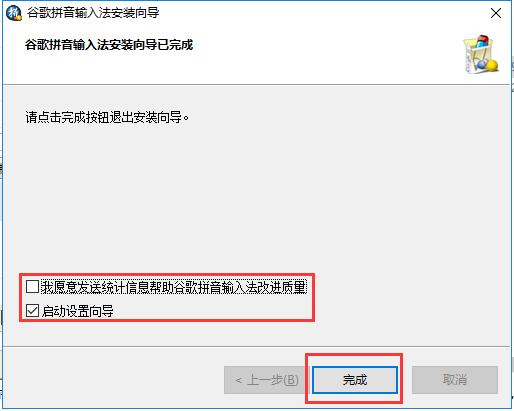
谷歌拼音输入法使用方法
1、进入设置向导后,首先设置谷歌拼音输入法的外观,可以按照个人习惯设置一次显示的词的数量(最小3个,最大9个),设置候选词的排列方式(横排或者竖排),然后选择是否在鼠标未指向谷歌拼音输入法框体时半透明显示和是否在全屏模式下隐藏输入法框体,确认设置无误后,点击下方的“下一步”。
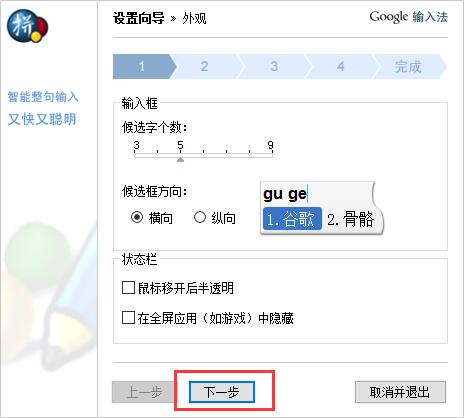
2、在第二步我们需要选择谷歌拼音输入法的皮肤,可以从列表中任选一款,然后在右侧会出现这款皮肤的预览示例,用户可以根据喜好自由选择,选择完成后点击下方的“下一步”即可。
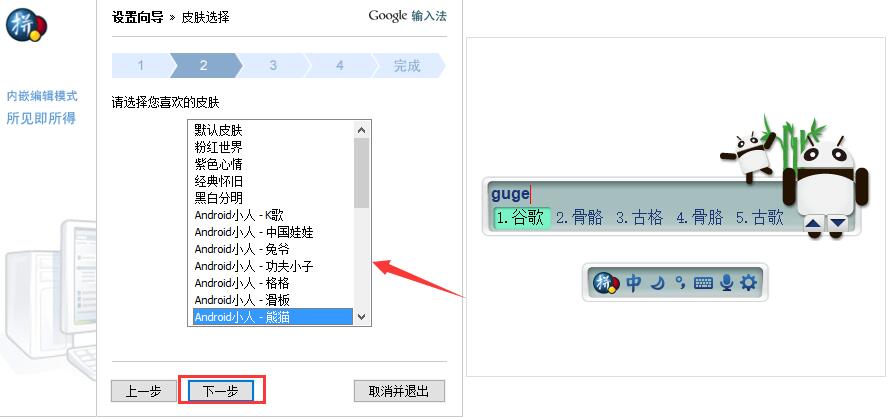
3、第三步进行方言设置,有些用户因为口音的关系,在打拼音时往往打错(比如z、c、s和zh、ch、sh),如果有这方面的困扰的话,可以点击勾选上上方的“模糊拼音”选项,之后在下方的框体内将自己习惯读错的拼音勾选上,在点击下方的“下一步”按钮。
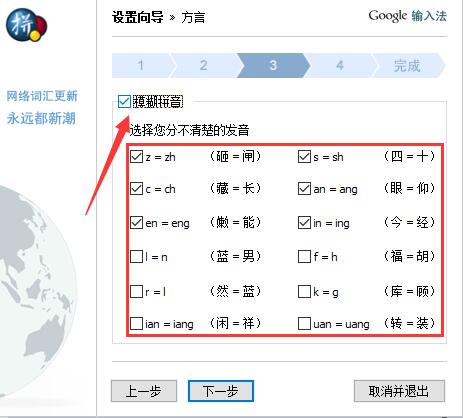
4、在第四步,用户需要日常性来选择导入的词库,建议将自己涉及的方面全部勾选上,方便日常使用,选择完毕后,单击下方的“下一步”。
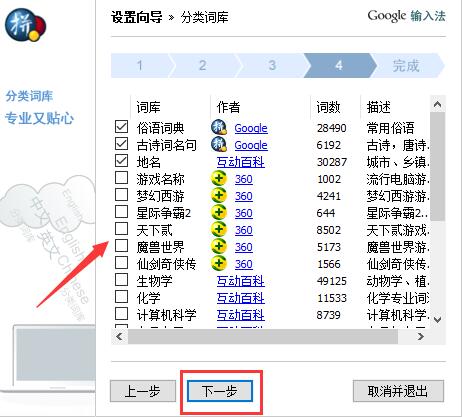
5、最后一步中,用户可以登录自己的Google账号,这样在其他电脑上使用谷歌拼音输入法时,可以直接将习惯设置和词库同步过去,非常方便。最后点击“完成”即可。
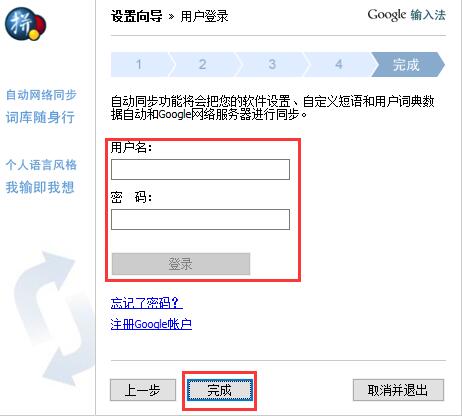
相关专题
显示全部相关下载
相关文章
更多+-
04/01
-
03/31
-
03/28
-
03/26
-
03/25
-
03/24
-
03/22
-
03/21
-
03/20
-
03/19
手游排行榜
- 最新排行
- 最热排行
- 评分最高
-
角色扮演 大小:1.9GB
-
休闲益智 大小:876.69MB
-
角色扮演 大小:1.92GB
-
休闲益智 大小:36.03MB
-
角色扮演 大小:2390MB
-
角色扮演 大小:20.22MB
-
动作冒险 大小:1.67GB
-
角色扮演 大小:1.88GB